042DNS服务器----辅助区域(正反)
- 格式:doc
- 大小:557.00 KB
- 文档页数:11

DNS服务器的部署与配置实验背景:在Internet网络发展的早期,由于IP地址不便于记忆,网络互联的方式主要通过购买hosts 文件进行域名的解析,当时,进行网络互联的计算机并不是很多。
随后,随着计算机网络的不断发展和普及,越来越多的计算机使用了域名,然而强大的hosts文件再也不能满足于现代的网络需求,DNS(Domain Name System,域名系统)便应运而生。
DNS相对应hosts文件而言,进行了强大的改进,主要采用分层结构进行部署,包括:根域、顶级域(包括组织域、国家域或地区域、反向域)、二级域和主机名称。
域名空间的层次结构类似一个倒置的树,其中根为最高级别,大树枝处于下一级别,树叶则处于最低级别。
这样可以将巨大的信息量按层次结构划分成许多较小的部分,将每一部分存储在不同的计算机上,形成层次性、分布式的特点。
这样一方面解决了信息的统一性,另一方面信息数据分布面广,不会形成瓶颈,有利于提高访问效率。
实验目的:1、学会安装DNS服务器2、会在DNS服务器上新建正反查找区域3、新建资源记录(包括主机、别名以及SRV记录)4、会对转发器和根提示进行配置5、掌握DNS的区域传输6、配置客户机的DNS设置7、理解DNS服务器和AD之间的关系实验网络拓扑:实验步骤1. 安装DNS服务(通过管理您的服务器进行安装,也可以通过添加/删除程序进行安装)DNS服务器要为客户机提供域名解析服务,必须具备以下条件:a、有固定的IP地址b、安装并启动DNS服务c、有区域文件,或者配置转发器,或者配置根提示1.1、在Service 2(操作系统为windows server 2003)单击“开始”菜单,选择“管理工具”---“管理您的服务器”,然后选择“添加或删除角色”等服务器检测完所有的网络参数之后,选择“DNS 服务器”,系统开始安装DNS服务。
安装过程中,需要windows server 2003系统安装光盘里的两个文件,都在I386下,可以通过物理光驱添加购买的光盘进行安装,也可以通过虚拟光驱,添加对应的ISO镜像文件进行安装,安装过程中需要两次添加DNSMGR.DL_文件。


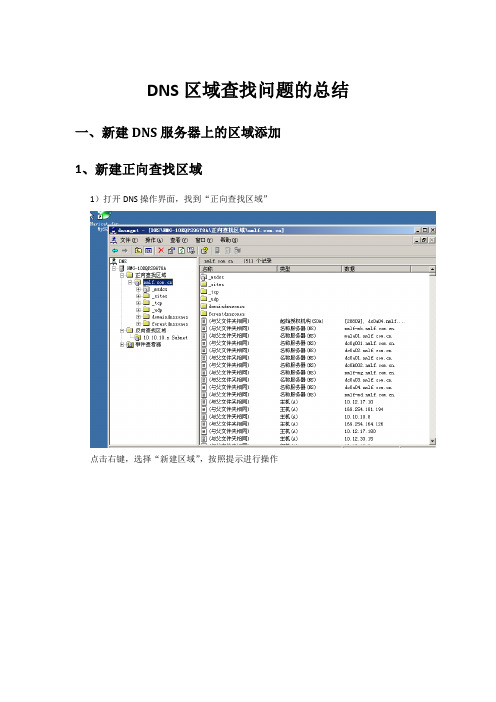
DNS区域查找问题的总结
一、新建DNS服务器上的区域添加
1、新建正向查找区域
1)打开DNS操作界面,找到“正向查找区域”
点击右键,选择“新建区域”,按照提示进行操作
这里我选择了“辅助区域”
区域名称填写现有域名,如
弹出主DNS服务器,将主DNS服务器IP地址添加到ip地址中
添加后点击“下一步”,在弹出界面后,点击“完成”。
2、建立反向查找区域
选择“反向查找区域”,点击邮件,选择“新建区域”,如下图
弹出对话框
点击“下一步”,出现区域类型对话框,我选择了“辅助区域”
在“网络ID”里,输入10.10.10后,点击下一步
出现“主DNS服务器”的ip地址,输入10.10.10.5,点击“添加”,点击“下一步”
弹出反向查找区域完成的退化框,点击“完成”就可以了
1)在“正向查找区域”里,选择已有的区域名,点击右键,选择“属性”
选择“区域复制”
勾选“允许区域复制”即可
2)在“反向查找区域”里,选择已有的区域名,点击右键,选择“属性”,弹出下图
选择“区域复制”,设置为“允许区域复制”
点击“确定”就可以了。
三、关于主DNS与辅助DNS同步的问题
在已建好的DNS服务器上,只需要在“正向查找区域”与“反向查找区域“中,选
择相应区域,点击右键,出现如下对话框
可以通过cmd-------------- netstat –n命令查看与主DNS的通信情况,界面如下
等待一段时间后就可以完成两台DNS的同步问题了。
作者:田万福
完成时间:2011-2-18。

配置DNS辅助服务器配置DNS辅助服务器配置DNS辅助服务器在前⾯的博⽂中,我们介绍了如何在DNS服务器中创建常⽤的DNS记录,本⽂中我们要为⼤家介绍如何配置DNS的辅助服务器,同时也要介绍⼀下和辅助区域类似的存根区域。
DNS辅助服务器是⼀种容错设计,考虑的是⼀旦DNS主服务器出现故障或因负载太重⽆法及时响应客户机请求,辅助服务器将挺⾝⽽出为主服务器排忧解难。
辅助服务器的区域数据都是从主服务器复制⽽来,因此辅助服务器的数据都是只读的,当然,如果有必要,我们可以很轻松地把辅助服务器升级为主服务器。
我们通过下⾯的⼀个实验为⼤家介绍如何配置DNS辅助服务器,如下图所⽰,是的主服务器,是的辅助服务器。
⼀权限设置如果我们想把配置为的辅助服务器,⾸先我们要在主服务器上进⾏权限设置。
出于安全原因,主服务器并不允许任意的DNS服务器从⾃⼰的区域中复制数据,默认情况下,只有这个区域的DNS服务器才被允许成为辅助DNS服务器。
如下图所⽰,在区域的属性中切换到“区域复制”标签,我们发现默认设置是允许区域复制的,只是被允许的都是的域名服务器。
切换到“名称服务器”标签,如下图所⽰,区域有两个名称服务器,和,是主服务器,那么显然就是获得区域复制授权的辅助服务器了。
⼆创建辅助区域获得授权成为的辅助DNS服务器之后,我们就可以在上创建辅助区域了。
如下图所⽰,我们在辅助DNS服务器上选择“新建区域”。
如下图所⽰,出现新建区域向导,点击下⼀步继续。
区域类型选择“辅助区域”,这是辅助服务器使⽤的区域类型。
区域名称是。
区域的主服务器是202.99.16.1,辅助服务器将从主服务器复制区域数据。
如下图所⽰,DNS辅助区域创建完毕。
三区域数据传输在202.99.16.2上创建了DNS辅助区域后,我们发现辅助服务器不能从主服务器复制数据,错误信息如下图所⽰。
出现上述故障不⽤担⼼,DNS区域复制经常会遇到这种故障,基本都是由于新创建的DNS辅助区域没有来得及和主服务器同步。

上一节中简要介绍了DNS服务器及客户端的安装,尽管涉及的知识点很少,但也已经包含了DNS系统不可缺少的两部分,即DNS服务器和客户端,此外,DNS系统还包括区域和资源记录,本节主要讨论DNS正向和反向查找区域的创建。
第一节里提到了“区域”这个概念,简单来讲,区域就是DNS服务器具有权威管理权限的连续的命名空间。
在一个DNS服务器里,可以创建多个区域,比如和,而在每一个区域下有可以新建多个域。
请注意,这里首先建立的是区域,其后才是域,而且也只能是域,因为在一个区域里是不能再新建区域的,每一个建立的域,在DNS层次结构中体现出来就是一个层级,比如在区域下,我们可以新建一个名为b的域,那么在此基础上新建的主机或其他记录将是类似.这样的结构。
而且新建的域的名称不可以有 . ,但系统会自动将其转换为层级的域的结构。
这一部分内容比较抽象,我们来做个演示。
以创建一个正向查找区域为例,所谓正向查找,也就是说在这个区域里的记录可以依据名称来查找对应的IP地址。
右键点选【正向查找区域】,选择【新建区域】如下图:选定后,如下图:请大家留意第一个红框的内容,这里是对DNS区域的一个概述性的解释,也就是说,我们可以把创建出来的区域当作一个特殊的容器,里面存放着很多名称记录,而且这些名称必须符合DNS名称的规范和定义,否则将无法被创建。
这个特殊的容器的作用在于,DNS系统可以依据名称记录内容将名称转换成其他的数据,比如IP地址,或者以此为基础响应客户端的各种请求,从而提供相应的网络功能和服务。
可能在大家的印象里,查找IP地址这类服务用的更多些,事实上也的确如此。
了解到这些后,点击【下一步】继续,如下图:为了分散管理DNS区域,系统将区域划分为三种类型,分别是主要区域、辅助区域以及存根区域。
在每一个区域类型下都有简要的文字说明,主要区域是包含了该命名空间内所有的资源记录,是该区域内所有域的权威DNS服务器。
我们可以对此区域内的记录进行增删改等操作。
DNS解析正向解析反向解析DNS域名解析服务(Domain Name System)是⽤于解析域名与IP地址对应关系的服务,功能上可以实现正向解析与反向解析:正向解析:根据主机名(域名)查找对应的IP地址。
反向解析:根据IP地址查找对应的主机名(域名)正向解析实验:1、第⼀步,安装bindyum -y install bind bind-utils2、第⼆步:修改主配置⽂件vim /etc/named.conf://将下⾏中的127.0.0.1修改为any,代表允许监听任何IP地址。
listen-on port 53 { 127.0.0.1; };//将下⾏中的localhost修改为any,代表允许任何主机查询。
allow-query { localhost; };3、修改DNS 地址为本机IP修改配置⽂件 etc/sysconfig/network-scripts/ ifcfg-eth0 DNS 为本机IP注意这⼀步,需要重启⽹卡,systemctl restart network (centos7)4、第四步,修改区域配置⽂件 /etc/named.rfc1912.zonesvi /etc/named.rfc1912.zones 参照⾥⾯的格式去写,增加以下内容zone "" { # 这是域名前⾯不要画蛇添⾜的加www ,加了www,代表是台机器了type master; #类型,master 代表主file ".zone"; #⽂件这个⽂件是相对路径,会⾃动被存放在/var/named ⾥⾯,这个从named.conf 配置⽂件的 directory 那看到};修改晚区域数据⽂件后,最好⽤命令检查以下语法named-checkconfnamed-checkzone /var/named/.zonesystemctl start named #第⼀次启动服务rndc reload #不是第⼀次启动服务5、第五步:cd /var/named/ 进⼊这个⽂件夹下,创建 .zone 这个⽂件,因为这个⽂件对权限格式有要求,我们建议⽤cp 命令复制⾃带的cp named.localhost .zone -p #-p 是保留属性的意思也可以命令格式touch /var/named/.zonechmod 640 /var/named/.zonechgrp named /var/named/.zone6、第六步,修改配置⽂件 .zone资源定义的格式name [TTL] IN rr_type value⾥⾯格式:解释:1、name 代表当前服务器的域名,可以⽤@ 代替,这个值也是第⼆步中的 zone "" 中的 2、 TTL可从全局继承所有的都可以引⽤所以写最上⾯了3、IN 固定写法4、rr_type 记录类型:A, AAAA, PTR, SOA, NS, CNAME, MX SOA:Start Of Authority,起始授权记录;⼀个区域解析库有且仅能有⼀个SOA记录,必须位于解 析库的第⼀条记录 A:internet Address,作⽤,FQDN --> IP AAAA:FQDN --> IPv6 PTR:PoinTeR,IP --> FQDN NS:Name Server,专⽤于标明当前区域的DNS服务器 CNAME : Canonical Name,别名记录 MX:Mail eXchanger,邮件交换器 TXT:对域名进⾏标识和说明的⼀种⽅式,⼀般做验证记录时会使⽤此项,如:SPF(反垃圾邮 件)记录,https验证等,5、value这个⽐较复杂 @ rname.invalid. @ 代表的还是当前服务器域名可以写成⾃⼰的域名⽐如 . 注意最后这个. ⼀定要加上,否则解析的时候会变成还需要注意如果加了这个,那么需要配合,需要在NS @ 那⼀⾏下⾯加⼀⾏ master A 10.0.0.160rname.invalid. 代表的是邮箱地址,实际应该是 rname@invalid. 但是@ 有特殊意思,本机域名,所以⽤ . 代替了,当然这个不起作⽤,没有影响还需要注意,这个. 还可以改成 master 后⾯的之间不加,默认,还要注意⼀点,就是每⼀⾏参数如果和上⾯的⼀⾏参数是⼀样的,可以不写⽐如第3⾏ NS @ 正常格式是 @ IN NS @ values 这⾥省略了 @ IN values的值这些,也就是()⾥⾯的内容()⾥⾯的内容解释 0 ; serial 代表是数据库,且0代表版本号这个0 是数字,每改⼀次需要+1 1D ; refresh 刷新间隔 1H ;retry refresh 失败的时候,1⼩时在拉送数据⼀次 1W ; expire 过期时间,主从数据长期同步失败后,⼀周后,从服务数据被认为是过期3H ; minimum 最⼩时间,缓存的有效期最后重启named 服务,⽤⾃带的命令:rndc reload测试root@centos7 /]# host has address 10.0.0.100[root@centos7 /]# host has address 10.0.0.160[root@centos7 /]# host has address 10.0.0.85[root@centos7 /]# host has address 10.0.0.100反向解析实验1、第⼀步,配置区域数据⽂件vim /etc/named.rfc1912.zones 添加zone "0.0.10.in-addr.arpa" IN {type master;file "10.0.0.zone";};2、第⼆步:cd /var/named/ 进⼊这个⽂件夹下,创建 10.0.0.150.zone 这个⽂件,因为这个⽂件对权限格式有要求,我们建议⽤cp 命令复制⾃带的cp named.loopback 10.0.0.zone -p #-p 是保留属性的意思也可以命令格式touch /var/named/10.0.0.zonechmod 640 /var/named/10.0.0.zonechgrp named /var/named/10.0.0.zone3、修改配置⽂件 10.0.0.zone$TTL 1D@ IN SOA ns1 . (0 ; serial1D ; refresh1H ; retry1W ; expire3H ) ; minimumNS .100 PTR .200 PTR .4、重启named 服务 rndc reload停⽌的话:rndc stop5、测试[root@centos7 /]# dig -t ptr 100.0.0.10.in-addr.arpa[root@centos7 /]# dig -t ptr 200.0.0.10.in-addr.arpaCentOS 启⽤DNS客户端缓存,默认是不开启的,为了⽅式DNS 访问太慢,所以,启⽤缓存[root@centos7 ~]#yum -y install nscd[root@centos7 ~]#systemctl enable --now nscd#查看缓存统计信息[root@centos7 ~]#nscd -g#清除DNS客户端缓存[root@centos7 ~]#nscd -i hosts。
dns配置与辅助区域配置DNS服务器?一,DNS简介?域名解析服务,这是实现域名到ip地址转换以及ip到域名转换的协议。
?二,辅助DNS的作用?在主dns出错或者需要维护的情况下,辅助dns服务器可以代替主dns服务器进行域名解析,实现dns服务器的备份作用?二,项目要求和说明?要求DNS服务器给客户机提供域名服务,并在正向及反向解析中写入缓存的网址及对应的ip,将主dns服务器和辅助dns服务器分别改别名?——192.168.1.200?————192.168.1.10?将辅助dns服务器的ip配置为192.168.1.20?三,配置步骤及说明?(一)先配置主DNS服务器?1.?查看是否已安装dns服务查看是否已安装dns服务用rpm进行安装进入正向的缓存主配置文件:vim/etc/named.rfc1912..zones.进入反向的缓存主配置文件:vim/etc/named.caching-nameserver.conf进入到cd?/evar/named/chroot/var/named/chroot??将localhost.zone及named.local复制到named目录下,并重新命名:.zone(正向)cp-pnamed.local1.168.192.local(反向)进入正向区域配置:.zone进入反向区域配置:vim1.168.192.local重启named服务这样dns主区域就配置成功啦测试解析成功(二)辅助区域配置1.同上进行安装2.进入正向的缓存主配置文件:vim/etc/named.rfc1912..zones3.进入反向的缓存主配置文件:vim/etc/named.caching-nameserver.conf4.重启named服务这样dns辅助区域就配置成功啦测试成功:。
最新电大《Windows网络操作系统管理》机考网考纸考题库及答案本人针对该科目汇总了该科所有的题,形成一个完整的题库,并且每年都在更新。
该题库对考生的复习、作业和考试起着非常重要的作用,会给您节省大量的时间。
做考题时,利用本文档中的查找工具,把考题中的关键字输到查找工具的查找内容框内,就可迅速查找到该题答案。
题库一一、单项选择题(在各题的备选答案中,只有一项是正确的,请将正确答案的序号,填写在题中的括号内。
每小题2分,共20分)1.Windows网络的管理架构主要有两种:工作组和( )。
A.域 B.对等网C.文件夹 D.远程访问服务器2.在工作组中,每台Windows计算机的( )账户能够在本地计算机的SAM数据库中创建并管理本地用户账户。
A. AdministratorB.GuestC. EveryoneD.Authenticated users3.用户在网络中工作时所使用的身份标志称为( )。
A.用户全名 B.用户账户C.身份证 D.用户信息4.-个域中的计算机角色有:( )、成员服务器和工作站。
A.域控制器 B.邮件服务器C.流媒体服务器 D.远程访问服务器5.Windows Server 2008 R2操作系统支持两种磁盘类型:基本磁盘和( )。
A.动态磁盘 B.光盘C.U盘 D.软盘6.扩展分区可以继续分割为多个( )。
A.主分区 B.逻辑驱动器C.简单卷 D.镜像卷7.在NTFS分区(卷)中,任何文件和文件夹均具有权限,称为( )。
A.FAT32权限 B.FAT权限C.打印权限 D.NTFS权限.8.管理员在对文件夹实施共享之后,必须设置( )权限,这样才能保证访问共享文件夹的安全。
A.NTFS B.。
共享C.打印 D.磁盘配额9.共享文件夹权限只对用户通过( )访问这个文件夹时起到约束作用,如果用户在这个文件夹所在的计算机上以交互式方式访问它时,则不会受到共享文件夹权限的限制。
A.计算机 B.路由器C.网络 D.远程访问服务器10.在NTFS格式的分区中,管理员可以为每个用户账户设置( ),从而限制用户可以使用磁盘空间的大小。
实验:域环境构建反向DNS服务
[实验名称]:域环境构建反向DNS
[实验要求]:了解dns的功能和组成,掌握dns的安装,dns服务器的配置. [实验拓扑]:
[实验步骤]:
1.域环境自动安装dns服务
2.选中反向查找区域—右击—新建区域
新建A资源记录和PTR资源记录
设置正向区域复制
设置反向区域复制
在辅助DNS创建正向辅助区域
在辅助DNS创建反向辅助区域
[实验测试]:
Nslookup //正向解析Nslookup 172.16.1.1 //反向解析
[实验注意事项]:
(一)客户机的DNS要指向dns服务器的ip地址
(二)关闭防火墙
(三)检查是否是桥接网络
(四)主服务器要区域复制的ip地址要指定为辅助dns的ip地址
策划人:苏永忠(老师)
主编:王垂来(09秋网络。